
时间:2024-05-20 12:17:28作者:来源:人气:39我要评论(0)
win11系统支持多桌面功能,用户可以同时创建多个桌面去使用,那么win11如何快速切换桌面1和桌面2呢?大家可以使用快捷键进行操作,按住Win+Ctrl+方向键就可以在桌面1、桌面2甚至更多桌面之间进行切换了。如果你是想切换窗口的话,按住Win+Tab键,然后选择想要打开的窗口点击就能进入了。
win11快速切换桌面1和桌面2方法介绍:
一、切换桌面
1、按下键盘“Win+Ctrl+D”可以一键生成一个新桌面。
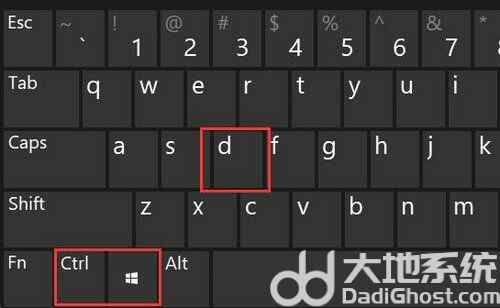
2、生成后,再按下“Win+Ctrl+方向键”可以快速切换这两个桌面。
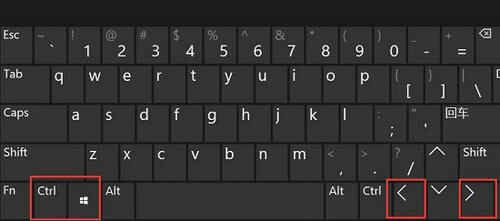
3、切换效果如图所示。
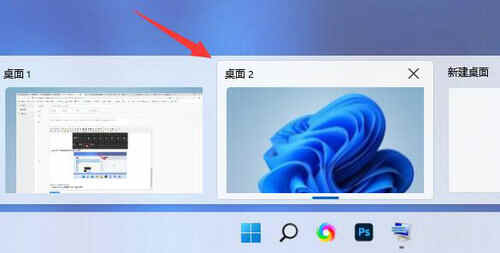
二、切换窗口
1、切换窗口快捷键是“Win+Tab”。
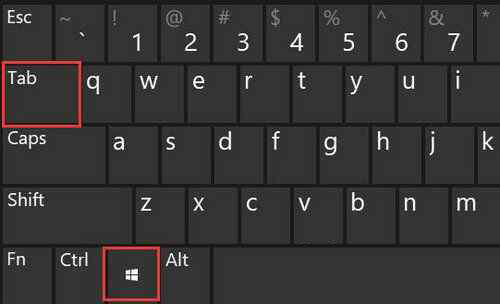
2、按下后,会进入图示界面,使用鼠标选择想要进入的窗口就可以了。
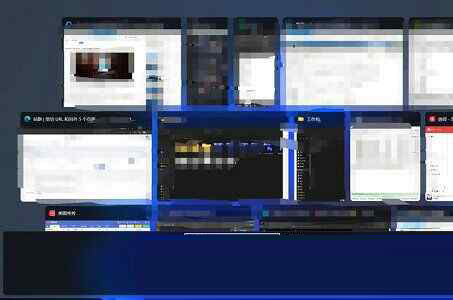
以上就是win11如何快速切换桌面1和桌面2 win11快速切换桌面1和桌面2方法介绍的内容分享了。
相关阅读 怎么看系统是win10还是win11 系统是win10还是win11判断方法 win11怎么连接隐藏的wifi win11隐藏的wifi连接教程 win11怎么关闭开机自启动软件 win11开机自启动软件关闭方法 win11界面怎么恢复传统桌面 win11界面恢复传统桌面教程 win11企业版和专业版区别是什么 win11企业版和专业版区别介绍 win11忘记pin开不了机怎么办 win11忘记pin开不了机怎么办解决方法 win11应用程序无法正常启动0xc0000142怎么解决 win11桌面图标隔开很宽怎么办 win11桌面图标隔开很宽解决办法 win11我的电脑怎么添加到桌面 win11我的电脑怎么添加到桌面方法介绍 win11怎么下载百度网盘 win11百度网盘下载方法
热门文章
 windows11怎么重置 Win11系统恢复出厂设置教程
windows11怎么重置 Win11系统恢复出厂设置教程
 win11资源管理器闪退怎么办 windows11资源管理器闪退的解决办法
win11资源管理器闪退怎么办 windows11资源管理器闪退的解决办法
 win11可以安装安卓软件吗 windows11安装apk教程
win11可以安装安卓软件吗 windows11安装apk教程
 win11护眼模式怎么设 Windows11设置护眼模式的方法
win11护眼模式怎么设 Windows11设置护眼模式的方法
最新文章
人气排行